En sevdiğiniz parçaların keyfini Apple olmayan cihazlarda çıkarmak isteyen bir Apple Music abonesi misiniz? Apple Music geniş bir şarkı kitaplığı sunarken, evrensel olarak uyumlu olmayan AAC (Gelişmiş Ses Kodlaması) adlı bir biçim kullanır. Eğer arıyorsan Apple Music'i MP3'e dönüştür biçimi, doğru yere geldiniz.
Bu kapsamlı kılavuzda, Apple Music'i MP3'e dönüştürme sürecinde size yol göstereceğiz. en sevdiğiniz Apple şarkılarını iPod'da çalın, Android telefon, MP3 çalar ve hatta arabanızın ses sistemi. Öyleyse, geniş çapta desteklenen MP3 formatında sevdiğiniz Apple Music parçalarının keyfini çıkarma özgürlüğünün kilidini açalım.
İçindekiler Kılavuzu Bölüm #1: iTunes veya Apple Music Uygulamasını Kullanarak Satın Alınan Parçaları MP3'e DönüştürmeBölüm #2: Apple Music'i Ses Kaydedicilerle MP3'e DönüştürünBölüm #3: Apple Müzik Parçalarını MP3'e Dönüştürmek İçin Çevrimiçi Dönüştürme AraçlarıBölüm #4: Mac / Windows PC'de Apple Music'i MP3'e Dönüştürmenin En İyi YoluSonuç
Bölüm #1: iTunes veya Apple Music Uygulamasını Kullanarak Satın Alınan Parçaları MP3'e Dönüştürme
Apple Music'i MP3 dosyalarına dönüştürme sürecinden bahsetmeden önce, satın aldığınız parçaları MPXNUMX dosyalarına nasıl dönüştürebileceğinizden bahsedelim. iTunes. iTunes Store'dan şarkı satın aldıysanız ve bunları MP3 formatına dönüştürmek istiyorsanız, Apple Music uygulamasının veya iTunes'un yerleşik özelliklerini kullanabilirsiniz. İşte süreçte size yardımcı olacak adım adım bir kılavuz:
1. Adım: Apple Music Uygulamasını veya iTunes'u başlatın
iOS aygıtınızda Apple Music uygulamasını veya Mac ya da PC'nizde iTunes'u açın. Şarkıları satın almak için kullandığınız Apple Kimliği ile giriş yaptığınızdan emin olun.
Adım #2: Kitaplığınıza Erişin
" öğesine gidinKütüphane Müzik kitaplığınıza erişmek için Apple Music uygulamasında veya iTunes'da " sekmesi. Burada, iTunes Store'dan satın aldığınız tüm şarkıları bulacaksınız.
Adım #3: Dönüştürülecek Şarkıları Seçin
MP3 formatına dönüştürmek istediğiniz şarkıları seçin. Tek tek şarkıları seçebilir veya birden çok şarkıyı seçmek için Ctrl veya Command tuşunu kullanabilirsiniz.
Adım #4: İçe Aktarma Ayarlarını Düzenleyin
Apple Music uygulamasında, git "fileto " ve ardından " öğesini seçindönüştürmek " bunu takiben "MP3 Sürüm oluşturma ". İTunes'da, git "fileto " ve Seç "dönüştürmek " bunu takiben "MP3 Sürüm oluşturma ". Bu, dönüştürme sürecini başlatacaktır.
Adım #5: Dönüştürülen MP3 Dosyalarını Bulun
Dönüştürme işlemi tamamlandıktan sonra, satın aldığınız şarkıların MP3 versiyonları oluşturulacak ve müzik kitaplığınızda saklanacaktır. Şarkıları arayarak veya "Son eklenenler" Bölüm.
Adım #6: Dönüştürülen MP3 Dosyalarını Aktarın
Dönüştürülen MP3 dosyalarını farklı bir cihazda veya müzik çalarda dinlemek isterseniz, bunları aktarmanız gerekir. Cihazınızı bir USB kablosu kullanarak bilgisayarınıza bağlayın ve MP3 dosyalarını cihazınıza kopyalamak için cihazınıza özel dosya aktarım yöntemini kullanın.
Tebrikler! Apple Music uygulamasını veya iTunes'u kullanarak iTunes Store'dan satın aldığınız şarkıları başarıyla MP3 formatına dönüştürdünüz. Artık en sevdiğiniz parçaları, geniş çapta uyumlu MP3 formatında istediğiniz herhangi bir cihazda veya seçtiğiniz müzik çalarda dinleyebilirsiniz.
Not: Bu yöntemin, Apple Music aboneliğinizin parçası olan şarkılar için değil, yalnızca iTunes Store'dan satın aldığınız şarkılar için çalıştığını unutmamak önemlidir. Bir sonraki bölümde, Apple Music parçalarını MP3 formatına nasıl dönüştüreceğimizi keşfedeceğiz.
Bölüm #2: Apple Music'i Ses Kaydedicilerle MP3'e Dönüştürün
Bu bölümde, Apple Music gibi ses kayıt araçlarını kullanarak MP3 dosyalarına nasıl dönüştürüleceğinden bahsedeceğiz. cüret. Aboneliğinizdekiler de dahil olmak üzere Apple Music parçalarını MP3 formatına dönüştürmek istiyorsanız, ses kayıt yazılımını kullanabilirsiniz. Popüler seçeneklerden biri, ücretsiz ve açık kaynaklı bir ses düzenleme programı olan Audacity'dir. Audacity kullanarak Apple Music parçalarını MP3'e nasıl dönüştüreceğinize dair adım adım bir kılavuz:
Adım #1: Audacity'yi Kurun
Audacity'yi resmi web sitesinden işletim sisteminize göre indirin ve kurun. Bilgisayarınızda Audacity'nin en son sürümünün kurulu olduğundan emin olun.
Adım #2: Ses Tercihlerini Ayarlayın
Audacity'yi açın ve şu adrese gidin: "Düzenle" > "Tercihler" (Windows'ta) veya "Audacity" > "Tercihler" (Mac'te). Tercihler penceresinde şuraya gidin: "Cihazlar" veya "Kayıt" bölüm. Bilgisayarınızın yerleşik ses kartı veya harici bir ses arabirimi olabilecek, istediğiniz ses giriş aygıtını seçin. Giriş ses düzeylerinin uygun şekilde ayarlandığından emin olun.
Adım #3: Çıktı Biçimini Yapılandırın
Ardından, git "Dosya" > "Tercihler" (Windows'ta) veya "Audacity" > "Tercihler" (Mac'te). Tercihler penceresinde, üzerine tıklayın "İthalat ihracat" sekme. "İçe Aktar" bölümünün altında, " öğesini seçin.MP3 dosyaları "İçe/Dışa Aktarma Biçimi" seçeneği için açılır menüden " düğmesine tıklayın.OK " değişiklikleri kaydetmek için.
Adım #4: Apple Müzik Parçalarını Çalın ve Kaydedin
Şimdi, bilgisayarınızda Apple Music uygulamasını başlatın ve dönüştürmek istediğiniz parçayı bulun. Audacity'de kırmızı "Rekor Kaydı başlatmak için " düğmesine basın. Seçilen Apple Music parçasını hemen Apple Music uygulamasında çalmaya başlayın. Audacity, sesi bilgisayarınızın ses çıkışından yakalayacaktır.
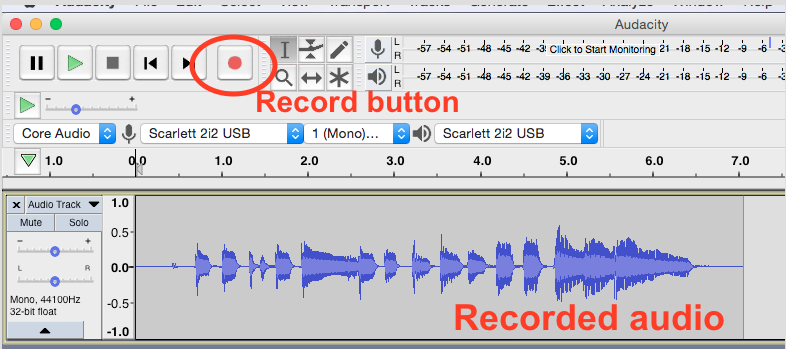
Adım #5: Kaydı Durdurun ve MP3 Olarak Kaydedin
Apple Music parçasının çalınması bittiğinde, " karesini tıklayın.dur Kaydı durdurmak için Audacity'deki " düğmesine basın. Ardından, istenirse kaydedilen sesi kırpmak ve düzenlemek için Audacity'deki düzenleme özelliklerini kullanabilirsiniz. Kaydedilen sesi bir MP3 dosyası olarak kaydetmek için şuraya gidin: "Dosya" > "Dışa Aktar" > "MP3 Olarak Dışa Aktar". Dosya için bir ad girin ve bilgisayarınızda bir kaydetme konumu seçin. Tıklamak "İndirim Kaydedilen sesi bir MP3 dosyası olarak dışa aktarmak için ".

Artık bir Apple Music parçasını Audacity kullanarak başarılı bir şekilde MP3 formatına dönüştürdünüz. İstenen her parça için işlemi tekrarlayın ve MP3 uyumlu herhangi bir cihazda veya müzik çalarda çalınabilecek en sevdiğiniz Apple Music şarkılarını MP3 formatında alacaksınız.
Not: Apple Music parçalarının ses kayıt yazılımı kullanılarak dönüştürülmesinin sesin yeniden kaydedilmesini içerdiğini ve bunun orijinal dosyaya kıyasla bir miktar kalite kaybına neden olabileceğini unutmamak önemlidir.
Bölüm #3: Apple Müzik Parçalarını MP3'e Dönüştürmek İçin Çevrimiçi Dönüştürme Araçları
Apple Music'i MP3 formatına dönüştürmek için kullanışlı ve web tabanlı bir çözümü tercih ederseniz, çevrimiçi dönüştürme araçları imdadınıza yetişebilir. Bu araçlar, herhangi bir yazılım kurulumuna ihtiyaç duymadan Apple Music parçalarını dönüştürmenize olanak tanır.
Online Audio Converter, Apple Music parçaları da dahil olmak üzere çeşitli ses formatlarını dönüştürmeyi destekleyen çok yönlü bir çevrimiçi araçtır. Apple Music dosyalarınızı yüklemenizi ve hızlı bir şekilde MP3 formatına dönüştürmenizi sağlar. Çevrimiçi Ses Dönüştürücü web sitesini ziyaret edin, dönüştürmek istediğiniz Apple Music parçalarını seçin, çıkış formatı olarak MP3'ü seçin ve dönüştürme işlemini başlatın.
Çevrimiçi dönüştürme araçlarını kullanırken, dosyalarınızın güvenliği ve gizliliği konusunda dikkatli olmanız önemlidir. Saygın ve güvenilir platformları seçtiğinizden emin olun. Ek olarak, çevrimiçi dönüştürme araçlarının dönüştürebileceğiniz dosya sayısıyla ilgili sınırlamaları olabileceğini veya ses parçalarının uzunluğuna bağlı olarak kısıtlamaları olabileceğini unutmayın.
Bahsi geçen çevrim içi dönüştürme aracını kullanarak, Apple Music parçalarınızı kolayca yaygın olarak desteklenen MP3 formatına dönüştürebilir ve en sevdiğiniz şarkıların keyfini herhangi bir MP3 uyumlu cihazda veya müzik çalarda dinleyebilirsiniz.
Bölüm #4: Mac / Windows PC'de Apple Music'i MP3'e Dönüştürmenin En İyi Yolu
Apple Müzik Kilidi Açıcı Apple Music'i MP3 dahil çeşitli popüler ses biçimlerine dönüştürmeniz için özel olarak tasarlanmış güçlü bir yazılım çözümüdür. Kullanıcı dostu bir arayüz ve dönüştürme sürecini sorunsuz ve verimli hale getiren bir dizi özellik sunar.
İşte Apple Music Unlocker'a genel bir bakış:
- Sezgisel Kullanıcı Arayüzü: Apple Music Unlocker, her seviyeden kullanıcının yazılımda gezinmesini ve yazılımı çalıştırmasını kolaylaştıran temiz ve sezgisel bir kullanıcı arayüzüne sahiptir.
- DRM Kaldırma: Aracın en önemli özelliklerinden biri, DRM (Dijital Haklar Yönetimi) korumasını Apple Music parçalarından kaldırabilmesidir. bu biraz aynı DRM'yi Spotify'dan kaldırma her iki kaldırma işlemi de dosyaları farklı bir biçime dönüştürmeyi içerir.
- Toplu Dönüştürme: Apple Music Unlocker, kullanıcıların birden çok Apple Music parçasını aynı anda MP3 formatına dönüştürmesine olanak tanıyan toplu dönüştürmeyi destekler.
- Özelleştirilebilir Çıktı Ayarları: Kullanıcılar, çıktı ayarlarını tercihlerine göre özelleştirme esnekliğine sahiptir. Çıkış biçimini (MP3 gibi), bit hızını, örnekleme hızını ve kanalı ayarlamak için seçenekler sunar.
- Meta Verileri ve ID3 Etiketlerini Tutar: Apple Music Unlocker, dönüştürme işlemi sırasında orijinal Apple Music parçalarının meta verilerini ve ID3 etiketlerini korur. Buna şarkı adı, sanatçı adı, albüm, tür ve albüm resmi gibi bilgiler dahildir.
Bu Apple Music kilit açma aracını şu şekilde kullanabilirsiniz: Apple Music'i MP3'e dönüştür :
- iTunes'u bilgisayarınıza yükleyin ve hesabınıza giriş yapın.
- Apple Music Unlocker uygulamasını açın.
- Tıklamak "Apple web oynatıcısını açın " menüde.
- Pencerenin sağ üst köşesindeki Apple Kimliğinize giriş yapın.
- Belirli bir şarkıyı veya çalma listesini seçmek için başlığı kırmızı ekle simgesinin üzerine sürükleyip bırakın.
- Bir çalma listesindeki tüm şarkıları eklemek için onu açın ve kırmızı simge ekle.
- Dönüştürülen dosyalarınız için çıktı biçimini seçin. Kullanılabilir formatlar MP3, M4A, FLAC ve WAV'dır.
- Tıkla "değişim " düğmesine basın ve çıktı klasörü konumunu değiştirmek için farklı bir klasör seçin.
- Tıkla "dönüştürmek " düğmesine basarak dönüştürme işlemini başlatın.

İnsanlar ayrıca okur Spotify'ı Apple Watch ile Senkronize Etme: Adım Adım Kılavuz Kılavuz: Çalma Listelerini Spotify'dan Apple Music'e Aktarma
Sonuç
Apple Music Unlocker sizin için güvenilir bir yazılım çözümüdür. Apple Music'i MP3'e dönüştür kolaylıkla biçimlendirin. Kullanıcılar, özelliklerini kullanarak, MP3 çalmayı destekleyen herhangi bir cihazda veya müzik çalarda en sevdikleri Apple Music parçalarının keyfini çıkarabilir.
Yazan Rosie
Son güncelleme: 2023-05-31